WhatsApp: cómo borrar el chat que más memoria ocupa en tu teléfono
Además de las fotos y los videos almacenados en la galería, algunos chats de WhatsApp pueden llegar a ocupar mucho espacio en el teléfono

Android permite a los usuarios limitar el gasto de la batería que pueden realizar ciertas aplicaciones Crédito: Dimitri Karastelev | Unsplash
Para nadie es un secreto que la capacidad de almacenamiento de un teléfono se ve seriamente afectada por la cantidad de imágenes y videos acumulados en su galería. Sin embargo, existen otras aplicaciones que también contribuyen con este problema, como WhatsApp. Siendo la app de mensajería más usada en todo el mundo y de la cual depende toda nuestra cotidianidad, la cantidad de archivos que se acumulan en cada chat puede ser enorme si se consideran también a las notas de voz, una de sus herramientas más usadas.
Afortunadamente, existen varias maneras de borrar toda la información contenida en los chats de WhatsApp, sobre todo en los más pesados, siguiendo muy pocos pasos:
Opción 1
1. En la pantalla de inicio del teléfono, abrir WhatsApp para tener acceso a sus conversaciones.

2. Una vez dentro, elegir aquellas que ocupen más espacio en el teléfono, como los chats grupales, los cuales tienden a acumular muchísimas imágenes, videos y notas de voz de distintas fuentes. Pulsar sobre la conversación y desplazarla a la derecha para descubrir el botón de tres puntos que lleva al menú de configuración.
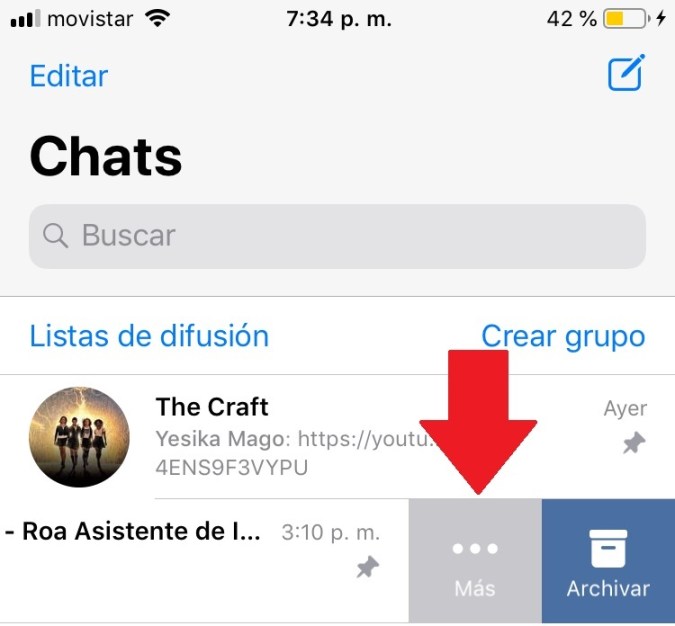
3. Al pulsar sobre los tres puntos se mostrará el menú con varias opciones, entre ellas se encuentra “Vaciar chat”. Pulsar sobre ella para eliminar todo el contenido acumulado hasta ese momento una vez se confirme esta acción.

Opción 2
Existe otra forma un poco más complicada de eliminar toda la información contenida en un chat de WhatsApp, pero que igual no deja de ser sencilla.
1. Abrir la conversación que se desea vaciar y pulsar sobre el nombre del contacto o grupo para poder acceder a toda su información.
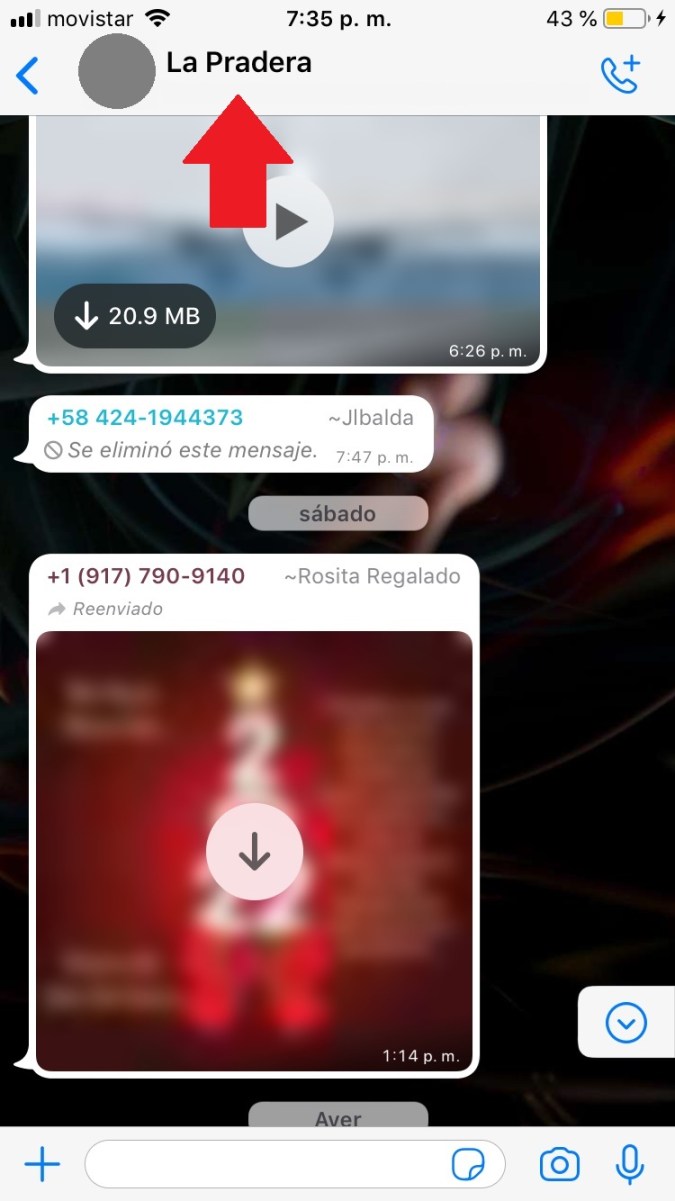
2. Una vez se muestre toda la información de contacto en pantalla, pulsar sobre la opción “Archivos, enlaces y documentos” para tener una vista completa de todos lo que se ha compartido hasta ese momento en esa conversación.
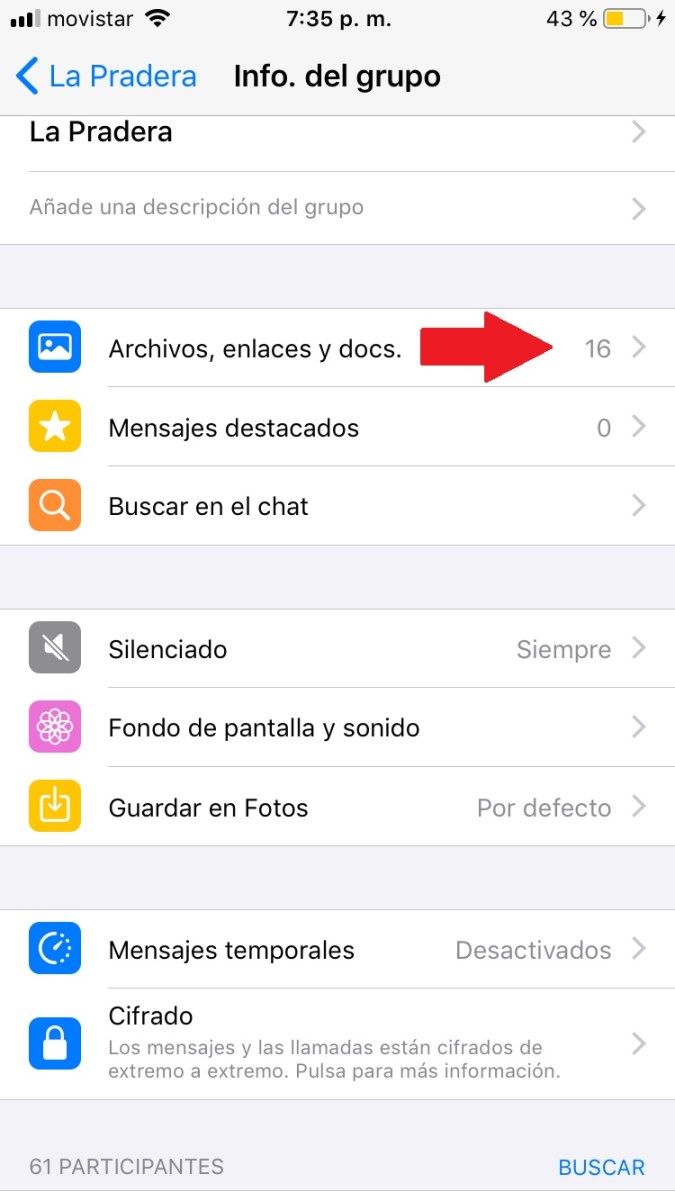
3. Se desplegará una galería compuesta por todos los archivos que han sido enviados o recibidos en cada mes. Si nunca se ha vaciado el chat, esta galería puede ser realmente grande y puede estar ocupando muchísimo espacio.
4. En la esquina superior derecha aparecerá la opción “Seleccionar”, sobre la cual se debe hacer clic en caso de que se desee hacer una selección particular de los archivos a borrarse. También se puede tener a la opción de seleccionarlo todo de una sola vez. En cuanto empieza la selección, la opción “Seleccionar” cambiará por “Cancelar” para omitir el proceso en cualquier momento.
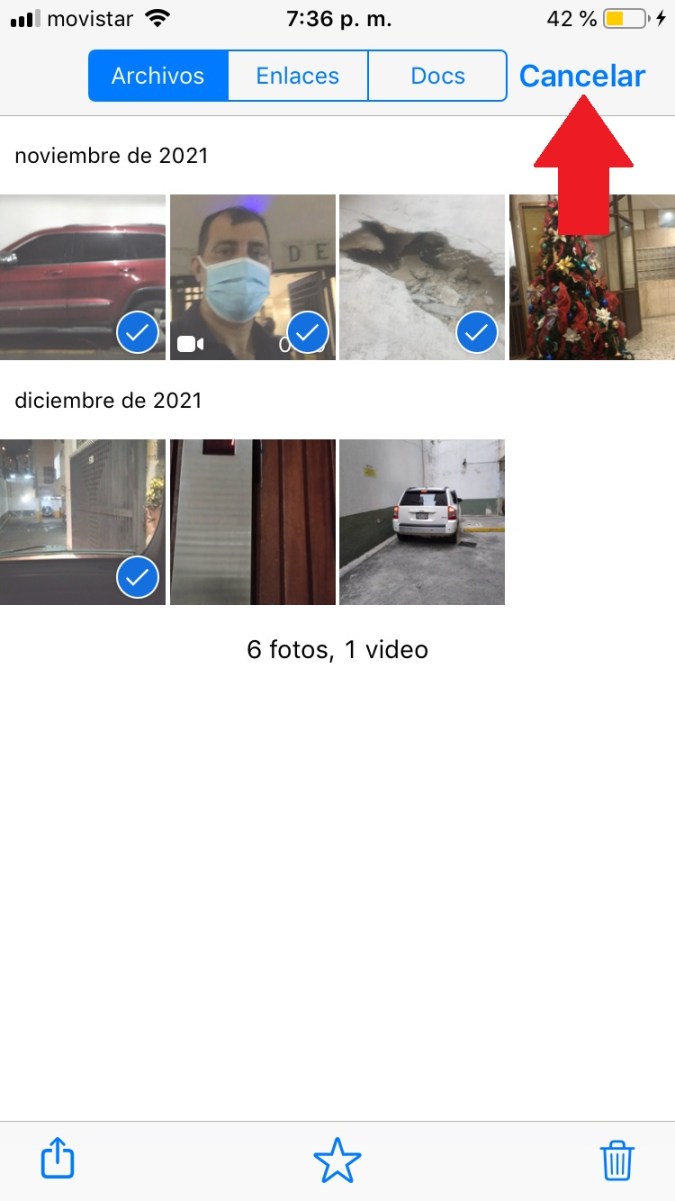
4. Una vez se hace la selección, solo se debe pulsar sobre el ícono de la papelera ubicado en la esquina inferior derecha para eliminar los archivos y liberar el espacio en el teléfono.
También te puede interesar: Paso a paso: cómo ocultar la lista de amigos en Facebook para que nadie la vea





